金舟PDF编辑器快照功能如何使用
- 来源: 金舟软件
- 作者:Kylin
- 时间:2025-03-06 18:05:04
 AI摘要
AI摘要
本文教你如何使用金舟PDF编辑器的快照功能,只需简单几步:打开PDF文件,点击“快照”工具,用鼠标框选需要截取的内容,然后粘贴到其他文档即可。这个功能能快速截取PDF页面内容,方便保存或分享,但注意截取结果是图片格式,不可编辑。适合需要快速提取PDF内容的用户。
摘要由平台通过智能技术生成PDF中的快照功能如何使用?利用快照工具可以有效的截取PDF文档中的页面,而且使用起来非常简单。那么PDF编辑器中的快照功能如何使用呢?下面是具体的操作方法,一起来看看吧!
操作步骤:
第一步、双击打开金舟PDF编辑器,点击选择“打开PDF文件”选择需要编辑的文档打开;
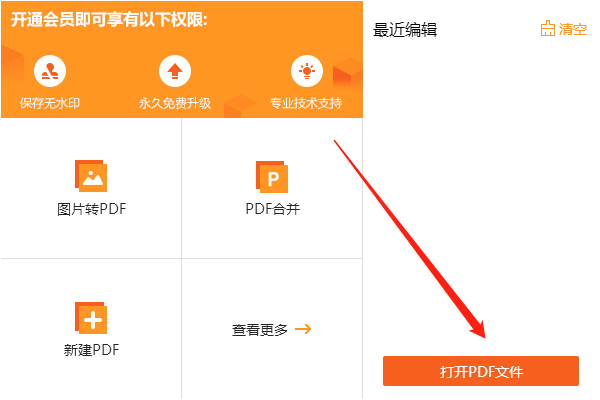
第二步、如图,在这里选择“快照”功能;
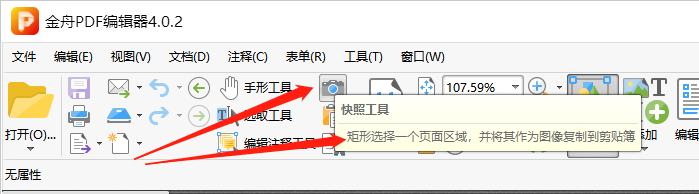
第三步、此时的光标为一个照相机图标,只要在需要复制的页面中,单击一次鼠标左键即可;
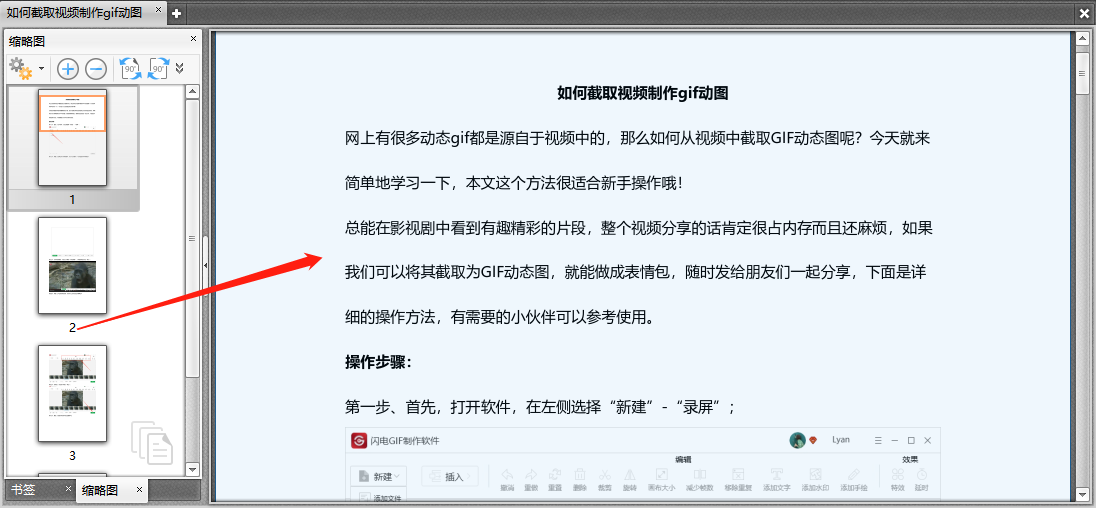
第四步、如果需要拍照的内容不多,那么可以自定义调整蓝色方框,确定后再点击一次鼠标左键;
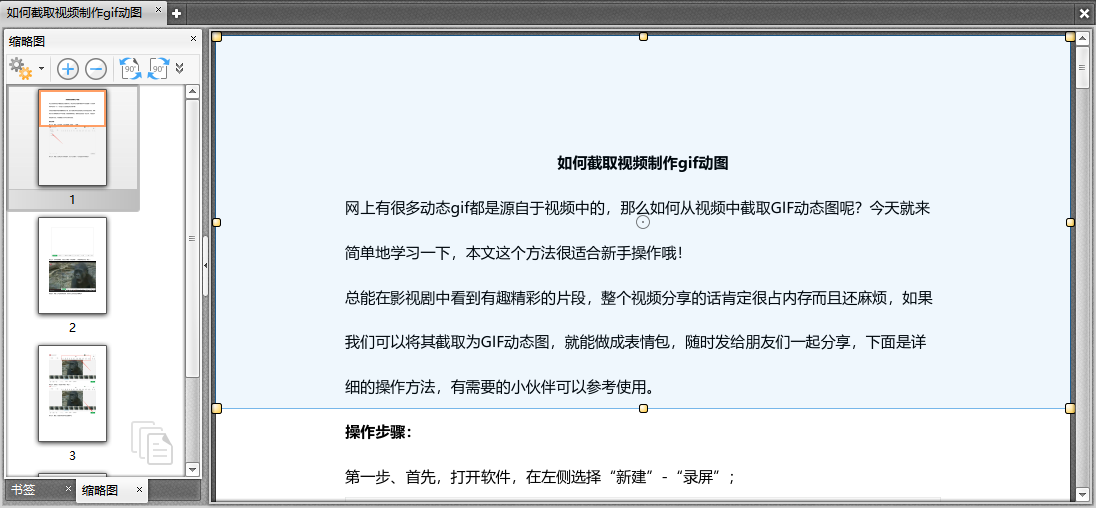
第五步、在新的文档中,直接按住键盘上的Ctrl+V(粘贴),就能将内容粘贴出来了,注意:这个内容是图片格式的,不可编辑的。
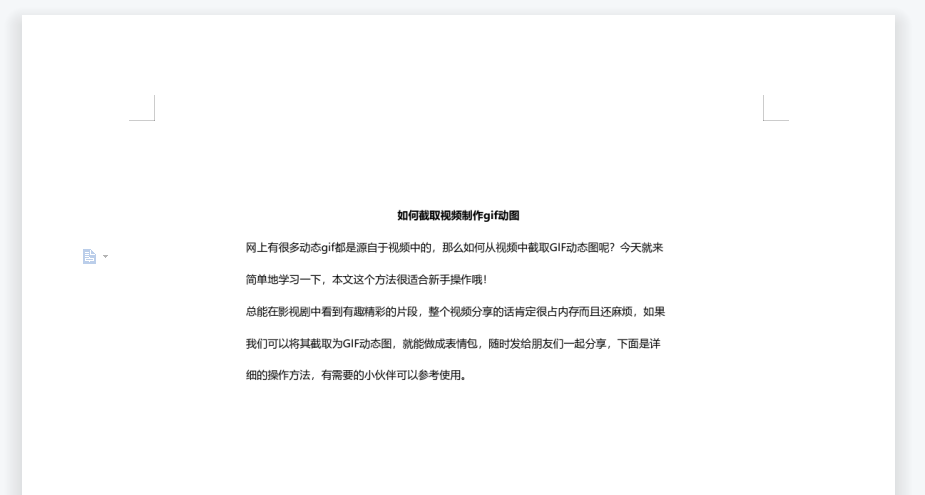
金舟PDF编辑器快照功能你会使用了吗?还有更多操作技巧可以到金舟软件官网了解。
推荐阅读:
温馨提示:本文由金舟软件网站编辑出品转载请注明出处,违者必究(部分内容来源于网络,经作者整理后发布,如有侵权,请立刻联系我们处理)
 已复制链接~
已复制链接~





























































































































 官方正版
官方正版












